WPS - što je to i kako ga postaviti? Kako konfigurirati WPS na usmjerivač?
Danas, bežični pristup Internetu uz pomoć Wi-Fi tehnologije dobiva ogromnu popularnost. To je zato što korisnik postaje potpuno neovisan o mreži kablova i žica, sada nema potrebe vezati se na radno mjesto. Ako želite, možete premjestiti svoj laptop bilo gdje u stanu ili izaći s njim u dvorište svoje kuće bez prekida veze s internetom. Međutim, razvoj tih tehnologija podigao je pitanje zaštite i postavljanje Wi-Fi mreža. Uostalom, većina korisnika nema potrebna znanja. Stoga su proizvođači bežične opreme razvili poseban protokol WPS. Omogućuje automatizaciju procesa postavke bežične mreže, nego oslobađa neiskusne korisnike od nepotrebnih problema.
sadržaj
WPS - što je to i za što?
Ova kratica označava Wi-Fi ProtectedSetup. Ovaj je standard razvio saveznik proizvođača bežičnih uređaja Wi-Fi, čija je glavna svrha bila pojednostaviti postupak postavljanja i zaštita mreže. Ova tehnologija omogućuje čak i neiskusnim korisnicima da jednostavno, brzo uspostaviti bežičnu vezu s internetom bez ulaženja u svim detaljima protokoli šifriranja i Wi-Fi. Zahvaljujući WPS, uređaj je u stanju automatski podesiti naziv mreže, i šifriranje koji se koristi za zaštitu od pokušaja neovlaštenog pristupa. Ranije je sve ove postupke trebalo obaviti ručno.
Konfiguriranje bežičnih mreža pomoću WPS-a
Što je Wi-Fi ProtectedSetup i što je to, saznali smo. A sada ćemo odrediti kako konfigurirati bežičnu mrežu. Što je potrebno za to? Trebamo osobno računalo (po mogućnosti s operativnim sustavom Windows 7) i pristupnu točku koja podržava WPS način rada. Postupak postavljanja ovog sustava je sličan za sve uređaje koji podržavaju tu tehnologiju, bez obzira na model i proizvođača. Započnimo opis postupka. Prvi je korak omogućiti usmjerivač. Na računalu ažuriramo popis dostupnih bežičnih mreža. Na monitoru se pojavljuje naš model usmjerivača. Pritisnemo gumb "Povezivanje". Budući da dotična bežična mreža još nema potrebne sigurnosne postavke, operativni sustav računala će vas tražiti da konfigurirate pristupnu točku. Pritisnemo OK i nastavimo raditi. U sljedećoj fazi WPS-wifi sustav će zatražiti PIN kôd. Ove informacije mogu se naći na posebnoj naljepnici na slučaju usmjerivača. Obično se kod tvornice sastoji od osam znamenaka. Ako želite, možete ga promijeniti u postavkama uređaja. Kôd treba unijeti u skočni okvir i kliknite "Dalje". Na monitoru se pojavljuje prozor s konfiguracijama našeg usmjerivača. Operativni sustav će ponuditi dodjeljivanje osnovnih parametara kreirane bežične mreže, naime: ime, vrsta šifriranja, sigurnosni ključ. To je sve, WPS-postava je gotova, pristupna točka je spremna za upotrebu.
Postavke povezivanja
1. Do sada je podrška ove tehnologije u potpunosti je realiziran u OS Windows VistaSP2 i Windows 7. Međutim, ako tvoj računalo je trčanje starije verzije operativnog sustava, onda ne očajavajte, možete koristiti poseban program za konfiguriranje sustava. Može se naći na disku koji je priključen na bežičnu pristupnu točku.
2. Dizajneri sustava preporučuju postavljanje prilikom povezivanja s bežičnom mrežom koja već nema navedene sigurnosne postavke. Međutim, možete se isključiti iz ovog postupka i povezati se s mrežom bez prethodnog postavljanja. Da biste to učinili, kliknite "Odustani", a time prolazite postupak odabira parametara.
3. Prilikom postavljanja mreže, sigurnosni sustav može se prema zadanim postavkama ostaviti. PIN kôd je bolje zamijeniti, a što je teže, to bolje. Posebnu pozornost treba posvetiti nazivu mreže. Vrlo je važno da ona ne sadrži razmake i napisana je latinskim slovima.
Povežite nove uređaje s Wi-Fi mrežom
Ako imate laptop, pametni telefon, tablet, oni također mogu biti konfigurirani za rad s stvorenom bežičnom mrežom. Da bismo to učinili, tražimo dostupne veze. Na popisu ćemo odabrati naziv naše mreže i povezati se s njom. Sustav će vas zatražiti da unesete sigurnosni kod ili pritisnete gumb WPS povezivanja na usmjerivaču. Unosimo lozinku i uređaj je spreman za rad. Kao što vidite, uspjeli smo konfigurirati pristupnu točku bez pristupanja web sučelju uređaja. Ovo je takva praktična tehnologija - WPS. Što je gumb na usmjerivaču i što je potrebno, mi ćemo dalje gledati.
Kako se implementira WPS na pristupnoj točki?
Ova je značajka prisutna u većini modernih usmjerivača. WPS-tehnologija omogućuje vam da odredite naziv kućne mreže i konfigurirate enkripciju zaštite od sjeckanja i neovlaštenog pristupa potpuno u automatskom načinu rada. Takav postupak se provodi pomoću posebnog zahtjeva, u kojem se potrebni parametri prenose s usmjerivača na kontroler uređaja. Zatim, WPS izvodi postavljanje usmjerivača, kao i sve kasnije povezivanje novih uređaja s novom Wi-Fi mrežom. Takav je zahtjev napravljen pomoću posebnog WPS gumba. Što je usmjerivač, zna gotovo svaki korisnik bežičnih mreža, ali za ono što je ovaj gumb potrebno, jedinice će odgovoriti. Dakle, razmislimo o ovom pitanju.
WPS gumb na usmjerivaču
Ova se funkcionalnost najčešće nalazi na prednjoj strani uređaja, rjeđe na leđima ili na strani. Lokacija ovisi o proizvođaču usmjerivača i modelu uređaja. Ponekad proizvođač može kombinirati gumb postavki bežične mreže s postavkama resetiranja. Zbog toga biste trebali biti vrlo pažljivi kada koristite ovu funkciju. U ovom slučaju, izbor gumba određuje se tijekom trajanja zadržavanja. Da biste uključili način postavljanja bežične mreže, vrijeme pritiska je 1-2 sekunde, a za resetiranje svih postavki potrebno je 5-7 sekundi. Kao što možete vidjeti, glavna stvar je ne pretjerivati. Ako na routeru nema nijedne stavke, zahtjev za načinom prijenosa parametara pokreće se u web sučelju uređaja koji se može otvoriti u pregledniku putem adresnu traku.
Ponovno dodjeljivanje WPS gumba
Firmware nekih usmjerivača omogućuje vam promjenu akcije spomenutog elementa. Na primjer, ASUSWRT vam omogućuje da preraspodijelite WPS i koristite mehanizam za omogućavanje ili onemogućavanje Wi-Fi veze. Vrlo često ovaj gumb jednostavno ne koristi korisnik. Stoga, način isključivanja radija bez potrebe za promjenom postavki web sučelja može biti još korisniji. Da biste nadjačali dodjelu gumba, morate otići do odjeljka za administraciju i otvoriti karticu "Sustav". Zatim morate redefinirati WP S i odabrati Toggle Radio.
Nedostaci WPS tehnologije
Wi-Fi usmjerivači uz podršku ovog sustava imaju sigurnosnu ranjivost bežične mreže, pomoću kojih se mogu odabrati ključevi za protokolima enkripcije. Da biste to učinili, na internetu postoji mnogo programa koji mogu provoditi takve postupke. Osim toga, oni imaju bazu gotovih, često korištenih ključeva. Sam pin kôd sastoji se od osam znamenki, tako da u teoriji postoji 108 moguće kombinacije. Međutim, u stvarnosti takve opcije su znatno manje. To je zato što posljednja znamenka koda sadrži kontrolni zbroj izračunat za prvih sedam znakova. Osim toga, protokol za provjeru autentičnosti WPS također sadrži ranjivosti. Kao rezultat toga imamo sljedeću sliku: da bismo pronašli ključ, potrebno je pretražiti samo 11000 varijanti (otprilike). I ovo je relativno mala. Nedostatak tehnologije s kojim razmišljamo jest da većina usmjerivača imaju tvrdi pin-kod. Kao rezultat toga, s ugroženim ključem promjena lozinke neće moći zaštititi vašu mrežu.
zaključak
Prednost ove tehnologije je njegova jednostavnost korištenja. Korisnik ne mora razumjeti sve postavke. Pored toga, sustav omogućuje brzo i jednostavno povezivanje dodatnih uređaja s postojećom mrežom. Pokretanje ovog moda u usmjerivačima se provodi na različite načine:
1. Push ButtonConnect - automatsko podešavanje se pokreće pritiskom tipke WPS, koja se nalazi na kućištu usmjerivača.
2. Unesite PIN kod kroz prozor web sučelja usmjerivača. Korisnik, koristeći ovu metodu, najprije mora pokrenuti preglednik, a zatim otvoriti sučelje pristupne točke i unijeti ključ. Tada počinje postupak postavljanja.
3. Unesite PIN kod na osobnom računalu. Ključ se unosi tek nakon povezivanja usmjerivača s računalom i pokretanja posebne WPS sesije.
U principu, ova tehnologija je vrlo koristan i jednostavan za korištenje za početnike korisnika, unatoč činjenici da napredne korisnike kao da se izruguje svog malog zaštitu od neovlaštenog pristupa.
 Zašto usmjerivač ne distribuira Internet preko WiFi-a? Obraćajući
Zašto usmjerivač ne distribuira Internet preko WiFi-a? Obraćajući TP-Link TL-WR740N usmjerivač. Postavljanje, namjena, parametri
TP-Link TL-WR740N usmjerivač. Postavljanje, namjena, parametri Kako postaviti WiFi na tabletu?
Kako postaviti WiFi na tabletu? Što je WiFi usmjerivač i zašto je to potrebno?
Što je WiFi usmjerivač i zašto je to potrebno? WLAN - što je to i kako ga koristiti? Kako se povezati i konfigurirati WLAN?
WLAN - što je to i kako ga koristiti? Kako se povezati i konfigurirati WLAN? Kako konfigurirati TP-LINK TL-WR740N usmjerivač: sve pojedinosti
Kako konfigurirati TP-LINK TL-WR740N usmjerivač: sve pojedinosti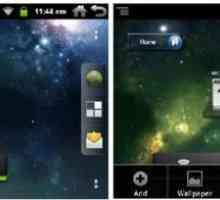 Kako omogućiti 3G na Androidu: sve pojedinosti
Kako omogućiti 3G na Androidu: sve pojedinosti Što je WPS u usmjerivaču? WPS na routeru.
Što je WPS u usmjerivaču? WPS na routeru. Wireless: što je to u računalnoj tehnologiji?
Wireless: što je to u računalnoj tehnologiji?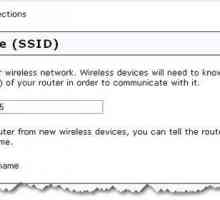 Mrežni SSID: što je to i zašto vam je potreban ovaj parametar?
Mrežni SSID: što je to i zašto vam je potreban ovaj parametar? Kako postaviti bluetooth na laptop?
Kako postaviti bluetooth na laptop? Kako postaviti bežičnu mrežu
Kako postaviti bežičnu mrežu Što je usmjerivač? Upravljanje usmjerivačem
Što je usmjerivač? Upravljanje usmjerivačem Povezivanje s internetom, organiziranje lokalne mreže, postavljanje pristupne točke
Povezivanje s internetom, organiziranje lokalne mreže, postavljanje pristupne točke Kako konfigurirati D-Link DIR-620 usmjerivač? Detaljne upute
Kako konfigurirati D-Link DIR-620 usmjerivač? Detaljne upute Upute o tome kako konfigurirati WiFi bez pozivanja stručnjaka.
Upute o tome kako konfigurirati WiFi bez pozivanja stručnjaka. Što je usmjerivač i što je to?
Što je usmjerivač i što je to? Konfiguracija bežične mreže korak po korak
Konfiguracija bežične mreže korak po korak Bežični komunikacijski sustavi i njihove prednosti
Bežični komunikacijski sustavi i njihove prednosti Samoraspakirani usmjerivač
Samoraspakirani usmjerivač Bežični usmjerivač - sloboda kretanja
Bežični usmjerivač - sloboda kretanja
 TP-Link TL-WR740N usmjerivač. Postavljanje, namjena, parametri
TP-Link TL-WR740N usmjerivač. Postavljanje, namjena, parametri Kako postaviti WiFi na tabletu?
Kako postaviti WiFi na tabletu? Što je WiFi usmjerivač i zašto je to potrebno?
Što je WiFi usmjerivač i zašto je to potrebno? WLAN - što je to i kako ga koristiti? Kako se povezati i konfigurirati WLAN?
WLAN - što je to i kako ga koristiti? Kako se povezati i konfigurirati WLAN? Kako konfigurirati TP-LINK TL-WR740N usmjerivač: sve pojedinosti
Kako konfigurirati TP-LINK TL-WR740N usmjerivač: sve pojedinosti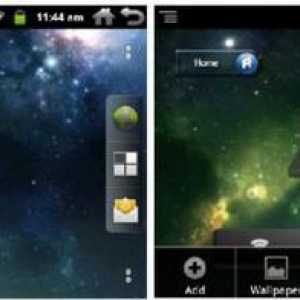 Kako omogućiti 3G na Androidu: sve pojedinosti
Kako omogućiti 3G na Androidu: sve pojedinosti Što je WPS u usmjerivaču? WPS na routeru.
Što je WPS u usmjerivaču? WPS na routeru. Wireless: što je to u računalnoj tehnologiji?
Wireless: što je to u računalnoj tehnologiji?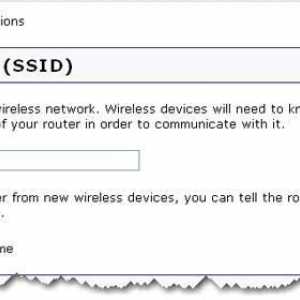 Mrežni SSID: što je to i zašto vam je potreban ovaj parametar?
Mrežni SSID: što je to i zašto vam je potreban ovaj parametar?